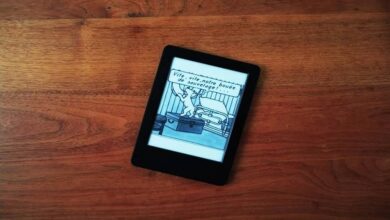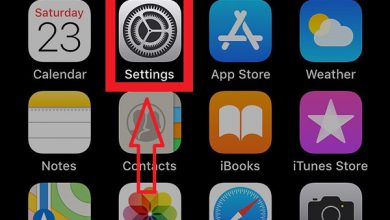Como reenviar uma mensagem ao remetente no Mail usando meu Mac OS

Quando um remetente nos envia spam, a melhor opção de segurança é reenviar suas mensagens. Esta alternativa é válida quando os emails contêm erros graves ou o remetente não consta da nossa lista de contatos. Portanto, neste artigo, mostramos a você como reenviar uma mensagem para o remetente no Mail com meu Mac OS
Qual é o e-mail?
Mail é um aplicativo ios padrão que permite que você gerenciar e-mails . O Mail permite que você gerencie várias contas de e-mail; você também pode adicione um e-mail Yandex nas configurações da sua conta do Mac . Além disso, é possível visualizar as mensagens de forma organizada graças às suas diferentes pastas e modificar as preferências de acordo com as necessidades dos usuários.
A plataforma Mac OS
ios é um sistema operacional criado pela empresa Apple. Você pode encontrar este serviço no site iCloud para laptops, computadores desktop e dispositivos móveis. As versões recentes são chamadas de "OS X". O Mac OS é baseado no Unix e inclui seu próprio sistema de arquivos. Escusado será dizer que é vital para mantenha o Mac OS atualizado a qualquer momento.

A interface do Mac OS está limpa para o Windows. Enquanto no Windows falamos de um painel de controle, no Mac OS existem configurações do sistema, um monitor de atividade que substitui o gerenciador de tarefas, um "Finder" ou explorador e um "Launchpad" que atua como o menu iniciar do Windows.
Como reenviar uma mensagem ao remetente no Mail usando meu Mac OS
Para reenviar uma mensagem para o remetente no Mail com seu computador ou dispositivo Mac OS, você precisa considerar a versão do Mail que você tem em seu sistema operacional. Sabendo disso, siga os passos que explicamos a seguir.
Reenviar uma mensagem para um remetente no Mail versão 4 ou inferior
Mail versão 4 e anterior permite que você aplicar uma rejeição a um e-mail para informar ao remetente que sua mensagem não chegou corretamente devido a um erro fatal permanente ou se o remetente é desconhecido.
Para reenviar uma mensagem, você precisa pressionar o botão direito do mouse na mensagem que deseja reenviar. Em seguida, clique na opção "Bounce" que aparece no menu. imediatamente, a mensagem será excluída da caixa de entrada.
Use a janela de mensagem
Se o e-mail tiver problemas, você pode acessar a janela de mensagem para a partir do menu através da opção “Mensagens”. Em seguida, clique em “Bounce”. Da mesma forma, você notará que a mensagem desaparecerá da caixa de entrada.
Reenviar uma mensagem a um remetente para outras versões do Mail
Em algumas versões do Mac OS, como "Mountain Lion's Mail" e "Lion's", a função "Bounce" não aparece. Para ativá-lo, você precisa acessar um aplicativo de terceiros chamado "Botão de restauração de e-mail" . Com esta ferramenta, você pode retornar o botão "Bounce" e seguir o mesmo procedimento do Mail 4.
Dicas para gerenciar suas mensagens
Além de exclua endereços de e-mail antigos no Mac Mail , A Apple verifica automaticamente se há spam. Além disso, você pode pesquise manualmente por lixo eletrônico ou "spam" para filtrar mensagens e mala direta para que execute essa tarefa de forma otimizada no futuro.

Se o Mail indicar por engano que uma de suas mensagens é spam, vá para o topo da mensagem e pressione o botão “Spam”. Portanto, você desative este qualificador para a mensagem . O mesmo procedimento é válido quando o servidor detecta um e-mail de "spam" como lixo e de fato é.
Não consigo ver botões indesejados
Se você não vir os botões de lixo eletrônico no Mail, vá em "Preferências" e clique em "Lixo Eletrônico". Em seguida, escolha a opção "Ative o filtro de spam" . Portanto, você localizará o botão "Lixo Eletrônico" nas mensagens filtradas pelo servidor Apple no Mail.
Felizmente, o Mail tem várias opções para configurar este aplicativo a partir de "preferências". Na verdade, você pode use a resposta automática do Mac OS X Mail e economize tempo . Com esta funcionalidade e outras, você aumenta a produtividade do Mail.